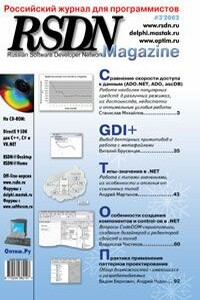Интерфейс: новые направления в проектировании компьютерных систем | страница 110
Приведем некоторые другие команды, изменяющие состояние текста. С помощью команды Заблокировать (Lock) можно просто запирать текст или другое содержание. Заблокированное содержание можно просматривать, выделять и копировать, но нельзя изменять или перемещать. Обратная команда – Разблокировать (Unlock) – может быть применена к выделенному содержанию для его разблокировки при условии, что оно было заблокировано (в противном случае команда не дает никакого результата, т. е. она не должна быть переключателем). С помощью другой команды – Заблокировать с паролем (Lock with Password) – можно заблокировать старую выборку, используя текущую выборку в качестве пароля. Эта команда также имеет обратный аналог (Разблокировать по паролю (Unlock with Password)). Возможность заблокировать какое-то содержание может быть довольно полезной. Например, она может использоваться для создания стандартных форм для заполнения. Неизменные элементы формы могут быть заблокированы, в том числе и по паролю, при этом простое блокирование позволит предотвратить случайные изменения, а блокирование по паролю – несанкционированные изменения. Если бы электронная инструкция по использованию некоторой компьютерной системы входила в набор текстов, с которыми компьютер изначально поставлялся, – что в общем является неплохой идеей, – то такое руководство, вероятно, блокировалось бы производителем по паролю еще на заводе.
Команды Экранная блокировка (Screen Lock) и Экранная разблокировка (Screen Unlock) позволяют заблокировать и разблокировать позиции объектов, выделенных на экране. С помощью этих команд пользователь может создавать меню, которые будут сохранять свое место на экране, в то время как другие объекты перемещаются под ними. Можно даже связывать позицию меню с днем недели (насколько такая возможность является полезной – это уже другой вопрос). Чтобы использовать эту команду, вы размещаете объект в требуемой позиции на экране, выделяете его и применяете команду Экранная блокировка. Также должна быть версия этой команды с использованием пароля для тех случаев, когда нежелательно, чтобы пользователь мог изменить позицию того или иного меню.
Другой полезной командой является регулировка прозрачности выборки. В некоторых ситуациях, таких как, например, отображение сообщений об ошибках, полезно сформировать выборку достаточно прозрачной, чтобы лежащий под ней материал можно было видеть и продолжать с ним работать (рис. 5.2). Аналогичным образом с помощью другой команды можно было бы определять, скрывает ли данный объект другой объект либо скрывается им, либо просматривается через него. Прозрачное окно сообщения может исчезать медленно, а не внезапно, давая пользователю время заметить его. Также необходимо, чтобы в некотором документе сохранялись все сообщения для последующего обзора.